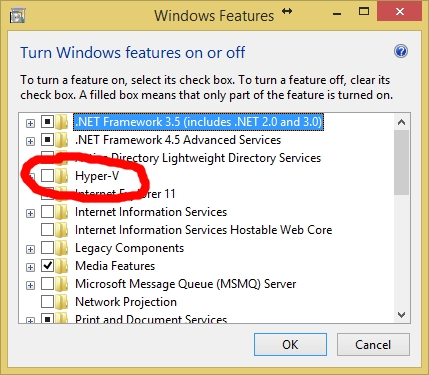សួស្តី! អ្នកប្រើប្រាស់ជាច្រើនយល់ពីការអនុញ្ញាតជាអ្វីទាំងអស់ដូច្នេះមុនពេលខ្ញុំចាប់ផ្តើមនិយាយអំពីវាខ្ញុំចង់សរសេរពាក្យពីរបីនៃការណែនាំ ...
គុណភាពបង្ហាញលើអេក្រង់ - និយាយប្រហែលជានេះគឺជាចំនួនភីកសែលនៅលើតំបន់ជាក់លាក់។ ចំណុចកាន់តែច្រើនរូបភាពច្បាស់និងល្អជាង។ ដូច្នេះម៉ូនីទ័រនីមួយៗមានគុណភាពបង្ហាញល្អប្រសើរបំផុតក្នុងករណីភាគច្រើនដែលអ្នកត្រូវកំណត់សម្រាប់រូបភាពដែលមានគុណភាពខ្ពស់នៅលើអេក្រង់។
ដើម្បីផ្លាស់ប្តូរគុណភាពបង្ហាញនៃអេក្រង់ម៉ូនីទ័រពេលខ្លះអ្នកត្រូវចំណាយពេលខ្លះ (រៀបចំកម្មវិធីបញ្ជាវីនដូ។ ល។ ) ។ ដោយវិធីសុខភាពភ្នែករបស់អ្នកអាស្រ័យលើគុណភាពបង្ហាញលើអេក្រង់ - បន្ទាប់ពីទាំងអស់ប្រសិនបើរូបភាពនៅលើម៉ូនីទ័រមិនមានគុណភាពខ្ពស់នោះភ្នែករបស់អ្នកនឹងអស់កំលាំងយ៉ាងឆាប់រហ័ស (ច្រើនទៀតនៅទីនេះ៖ //pcpro100.info/ustayut-glaza-pri-rabote-za-pc/) ។
នៅក្នុងអត្ថបទនេះខ្ញុំនឹងពិចារណាបញ្ហានៃការផ្លាស់ប្តូរដំណោះស្រាយនិងបញ្ហាធម្មតានិងដំណោះស្រាយរបស់ពួកគេជាមួយនឹងសកម្មភាពនេះ។ ដូច្នេះ ...
មាតិកា
- តើមានការអនុញ្ញាតអ្វីខ្លះដើម្បីកំណត់
- ការផ្លាស់ប្តូរការអនុញ្ញាត
- 1) នៅក្នុងកម្មវិធីបញ្ជាវីដេអូ (ឧទាហរណ៍ Nvidia, Ati Radeon, IntelHD)
- 2) នៅលើវីនដូ 8, 10
- ៣) នៅលើវីនដូ ៧
- ៤) នៅលើ Windows XP
តើមានការអនុញ្ញាតអ្វីខ្លះដើម្បីកំណត់
ប្រហែលជានេះគឺជាបញ្ហាមួយក្នុងចំណោមបញ្ហាដែលពេញនិយមបំផុតនៅពេលផ្លាស់ប្តូរដំណោះស្រាយ។ ខ្ញុំនឹងផ្តល់ដំបូន្មានមួយដុំនៅពេលកំណត់ប៉ារ៉ាម៉ែត្រនេះជាដំបូងខ្ញុំផ្តោតលើភាពងាយស្រួលនៃការងារ។
តាមក្បួនភាពងាយស្រួលនេះត្រូវបានសម្រេចដោយការកំណត់ដំណោះស្រាយល្អប្រសើរបំផុតសម្រាប់ម៉ូនីទ័រជាក់លាក់មួយ (នីមួយៗមានរបស់វាផ្ទាល់) ។ ជាធម្មតាដំណោះស្រាយល្អបំផុតត្រូវបានចង្អុលបង្ហាញនៅក្នុងឯកសារសម្រាប់ម៉ូនីទ័រ (ខ្ញុំនឹងមិនរស់នៅលើនេះទេ :)) ។
តើធ្វើដូចម្តេចដើម្បីរកដំណោះស្រាយដែលល្អបំផុត?
ដំឡើងកម្មវិធីបញ្ជាវីដេអូសម្រាប់កាតវីដេអូរបស់អ្នក។ អំពីកម្មវិធីសម្រាប់ការធ្វើបច្ចុប្បន្នភាពស្វ័យប្រវត្តិខ្ញុំបាននិយាយនៅទីនេះ: //pcpro100.info/obnovleniya-drayverov/
2. បន្ទាប់ចុចកណ្តុរខាងស្តាំលើផ្ទៃតុនៅកន្លែងណាហើយជ្រើសរើសការកំណត់អេក្រង់ (គុណភាពបង្ហាញលើអេក្រង់) នៅក្នុងមឺនុយបរិបទ។ ជាការពិតណាស់នៅក្នុងការកំណត់អេក្រង់អ្នកនឹងឃើញជម្រើសនៃការជ្រើសរើសដំណោះស្រាយដែលមួយក្នុងចំណោមនោះនឹងត្រូវបានសម្គាល់តាមការណែនាំ (រូបភាពខាងក្រោម) ។
អ្នកក៏អាចប្រើការណែនាំជាច្រើនសម្រាប់ជ្រើសរើសគុណភាពបង្ហាញល្អបំផុត (និងតារាងពីពួកគេ) ។ ឧទាហរណ៍ការច្រឹបចេញពីការណែនាំបែបនេះ៖
- - សម្រាប់ទំហំ ១៥ អ៊ីញ៖ ១០២៤x៧៦៨;
- - សម្រាប់ទំហំ ១៧ អ៊ីញ៖ ១២៨០ × ៧៦៨;
- - សម្រាប់ទំហំ ២១ អ៊ីញ៖ ១៦០០х១២០០;
- - សម្រាប់ ២៤ អ៊ីញ៖ ១៩២០-១២០០;
- កុំព្យូទ័រយួរដៃទំហំ ១៥.៦ អ៊ីញ៖ ១៣៦៦x៧៦៨
សំខាន់! ដោយវិធីនេះសម្រាប់ម៉ូនីទ័រ CRT ចាស់វាចាំបាច់ក្នុងការជ្រើសរើសមិនត្រឹមតែគុណភាពបង្ហាញត្រឹមត្រូវប៉ុណ្ណោះទេប៉ុន្តែថែមទាំងប្រេកង់ស្កេនផងដែរ (និយាយប្រហែលជាប៉ុន្មានដងម៉ូនីទ័រភ្លឹបភ្លែតក្នុងមួយវិនាទី) ។ ប៉ារ៉ាម៉ែត្រនេះត្រូវបានវាស់គិតជាហឺតដែលភាគច្រើនតាមដានម៉ូនីទ័ររបៀបគាំទ្រក្នុងៈ ៦០, ៧៥, ៨៥, ១០០ ហឺត។ ដើម្បីកុំឱ្យធុញទ្រាន់ភ្នែករបស់អ្នក - កំណត់យ៉ាងហោចណាស់ 85 ហឺតយ៉ាងហោចណាស់!
ការផ្លាស់ប្តូរការអនុញ្ញាត
1) នៅក្នុងកម្មវិធីបញ្ជាវីដេអូ (ឧទាហរណ៍ Nvidia, Ati Radeon, IntelHD)
មធ្យោបាយងាយស្រួលបំផុតមួយក្នុងការផ្លាស់ប្តូរគុណភាពបង្ហាញលើអេក្រង់ (ហើយជាការពិតកែសំរួលពន្លឺកម្រិតពន្លឺគុណភាពរូបភាពនិងប៉ារ៉ាម៉ែត្រផ្សេងទៀត) គឺប្រើការកំណត់កម្មវិធីបញ្ជាវីដេអូ។ ជាគោលការណ៍ពួកគេទាំងអស់ត្រូវបានតំឡើងតាមរបៀបដូចគ្នា (ខ្ញុំនឹងបង្ហាញឧទាហរណ៍មួយចំនួនខាងក្រោម) ។
អេច។ អេ។ អេ
កាតវីដេអូដែលមានប្រជាប្រិយភាពខ្លាំងជាពិសេសថ្មីៗនេះ។ ស្ទើរតែពាក់កណ្តាលនៃកុំព្យូទ័រយួរដៃថវិកាអ្នកអាចរកឃើញកាតស្រដៀងគ្នា។
បន្ទាប់ពីដំឡើងកម្មវិធីបញ្ជាសម្រាប់វាអ្នកគ្រាន់តែចុចលើរូបតំណាងថាស (នៅជាប់នឹងនាឡិកា) ដើម្បីបើកការកំណត់របស់ IntelHD (សូមមើលរូបថតអេក្រង់ខាងក្រោម) ។
បន្ទាប់ចូលទៅកាន់ការកំណត់បង្ហាញបន្ទាប់មកបើកផ្នែក "ការកំណត់មូលដ្ឋាន" (ការបកប្រែអាចខុសគ្នាបន្តិចបន្តួចអាស្រ័យលើកំណែរបស់អ្នកបើកបរ) ។
ជាការពិតនៅក្នុងផ្នែកនេះអ្នកអាចកំណត់គុណភាពបង្ហាញដែលអ្នកត្រូវការ (សូមមើលអេក្រង់ខាងក្រោម) ។
អេអឹមឌី (អាធីរ៉ាដុន)
អ្នកក៏អាចប្រើរូបតំណាងថាស (ប៉ុន្តែវានៅឆ្ងាយពីគ្រប់កម្មវិធីបញ្ជា) ឬចុចកណ្ដុរខាងស្ដាំនៅកន្លែងណាមួយលើកុំព្យូទ័រ។ បន្ទាប់នៅក្នុងម៉ឺនុយបរិបទលេចឡើងបើកបន្ទាត់ "មជ្ឈមណ្ឌលបញ្ជាកាតាលីករ" (ចំណាំ: សូមមើលរូបថតខាងក្រោម។ តាមមធ្យោបាយឈ្មោះនៃមជ្ឈមណ្ឌលកំណត់រចនាសម្ព័ន្ធអាចខុសគ្នាបន្តិចបន្តួចអាស្រ័យលើកំណែសូហ្វវែរ) ។
លើសពីនេះទៀតនៅក្នុងលក្ខណៈសម្បត្តិនៃផ្ទៃតុអ្នកអាចកំណត់គុណភាពបង្ហាញអេក្រង់ដែលចង់បាន។
នីហ្សីយ៉ា
ដំបូងចុចកណ្តុរស្តាំលើកន្លែងណាមួយនៅលើដេស៍ថប។
2. នៅក្នុងម៉ឺនុយបរិបទដែលលេចចេញមកសូមជ្រើសរើស“ ផ្ទាំងបញ្ជានីឌីយ៉ា” (អេក្រង់ខាងក្រោម) ។
3. បន្ទាប់នៅក្នុងការកំណត់ "បង្ហាញ" ជ្រើសរើសធាតុ "ផ្លាស់ប្តូរដំណោះស្រាយ" ។ តាមពិតពីអ្វីដែលបានបង្ហាញវានៅសល់តែដើម្បីជ្រើសរើសមួយដែលចង់បាន (អេក្រង់ខាងក្រោម) ។
2) នៅលើវីនដូ 8, 10
វាកើតឡើងថាមិនមានរូបតំណាងកម្មវិធីបញ្ជាវីដេអូទេ។ វាអាចកើតឡើងដោយសារមូលហេតុជាច្រើន៖
- ដំឡើងវីនដូឡើងវិញហើយអ្នកបានដំឡើងកម្មវិធីបញ្ជាសកល (ដែលត្រូវបានតំឡើងជាមួយប្រព័ន្ធប្រតិបត្តិការ) ។ I.e. គ្មានអ្នកបើកបរមកពីក្រុមហ៊ុនផលិតទេ ... ;
- មានកម្មវិធីបញ្ជាវីដេអូមួយចំនួនដែលមិនយករូបតំណាងនៅក្នុងថាសដោយស្វ័យប្រវត្តិ។ ក្នុងករណីនេះអ្នកអាចរកឃើញតំណភ្ជាប់ទៅការកំណត់កម្មវិធីបញ្ជានៅក្នុងផ្ទាំងបញ្ជាវីនដូ។
ជាការប្រសើរណាស់ដើម្បីផ្លាស់ប្តូរគុណភាពបង្ហាញអ្នកក៏អាចប្រើផ្ទាំងបញ្ជាបានដែរ។ នៅក្នុងរបារស្វែងរកវាយ "អេក្រង់" (ដោយគ្មានការដកស្រង់) ហើយជ្រើសរើសតំណដែលគួរឱ្យស្រឡាញ់ (អេក្រង់ខាងក្រោម) ។
បន្ទាប់អ្នកនឹងឃើញបញ្ជីសិទ្ធិដែលអាចប្រើបានទាំងអស់ - គ្រាន់តែជ្រើសរើសយកមួយដែលអ្នកត្រូវការ (អេក្រង់ខាងក្រោម)!
៣) នៅលើវីនដូ ៧
ចុចកណ្ដុរស្ដាំលើផ្ទៃតុហើយជ្រើសរើស "ដំណោះស្រាយអេក្រង់" (ធាតុនេះក៏អាចរកបាននៅក្នុងផ្ទាំងបញ្ជាផងដែរ) ។
បន្ទាប់មកទៀតអ្នកនឹងឃើញមុខម្ហូបដែលរបៀបដែលអាចធ្វើបានទាំងអស់សម្រាប់ម៉ូនីទ័ររបស់អ្នកនឹងត្រូវបានបង្ហាញ។ ដោយវិធីនេះដំណោះស្រាយដើមនឹងត្រូវបានសម្គាល់តាមការណែនាំ (ដូចដែលខ្ញុំបានសរសេររួចហើយក្នុងករណីភាគច្រើនវាផ្តល់នូវរូបភាពល្អបំផុត) ។
ឧទាហរណ៍សម្រាប់អេក្រង់ទំហំ ១៩ អ៊ីញដំណោះស្រាយដើមគឺ ១២៨០ x ១០២៤ ភីចសែលសម្រាប់ ២០ អ៊ីញ៖ ១៦០០ គុណ ១២០០ ភីកសែលសម្រាប់ ២២ អ៊ីញ៖ ១៦៨០ x ១០៥០ ភីកសែ។
ម៉ូនីទ័រ CRT ចាស់អនុញ្ញាតឱ្យអ្នកកំណត់គុណភាពបង្ហាញខ្ពស់ជាងអ្វីដែលបានណែនាំសម្រាប់ពួកគេ។ ពិតនៅក្នុងពួកគេបរិមាណសំខាន់ណាស់គឺភាពញឹកញាប់ដែលត្រូវបានវាស់ជាហឺត។ ប្រសិនបើវាទាបជាង ៨៥ ហឺតភ្នែករបស់អ្នកចាប់ផ្តើមទុំជាពិសេសពណ៌ស្រាល។
បន្ទាប់ពីផ្លាស់ប្តូរការអនុញ្ញាតចុច "យល់ព្រម" ។ អ្នកត្រូវបានផ្តល់ឱ្យរយៈពេល 10-15 វិនាទី។ ពេលវេលាដើម្បីបញ្ជាក់ការផ្លាស់ប្តូរការកំណត់។ ប្រសិនបើក្នុងអំឡុងពេលនេះអ្នកមិនបញ្ជាក់ - វានឹងត្រូវបានស្ដារឡើងវិញនូវតម្លៃមុនរបស់វា។ នេះត្រូវបានធ្វើដូច្នេះប្រសិនបើរូបភាពរបស់អ្នកត្រូវបានបង្ខូចទ្រង់ទ្រាយដូច្នេះអ្នកមិនអាចស្គាល់អ្វីទាំងអស់កុំព្យូទ័រនឹងត្រលប់ទៅការកំណត់រចនាសម្ព័ន្ធការងារវិញ។
ដោយវិធីនេះ! ប្រសិនបើអ្នកមានជំរើសតិចតួចនៅក្នុងការកំណត់សម្រាប់ការផ្លាស់ប្តូរគុណភាពបង្ហាញឬមិនមានជំរើសដែលបានណែនាំទេអ្នកប្រហែលជាមិនមានកម្មវិធីបញ្ជាវីដេអូដំឡើងទេ (វិភាគកុំព្យូទ័រសម្រាប់អ្នកបើកបរ - //pcpro100.info/obnovleniya-drayverov/) ។
៤) នៅលើ Windows XP
ស្ទើរតែមិនខុសពីការកំណត់នៅក្នុងវីនដូ 7. ចុចកណ្តុរស្តាំលើកន្លែងណាមួយនៅលើផ្ទៃតុហើយជ្រើសរើសធាតុ "លក្ខណសម្បត្តិ" ។
បន្ទាប់ចូលទៅកាន់ផ្ទាំង“ ការកំណត់” ហើយរូបភាពនឹងបង្ហាញនៅពីមុខអ្នកដូចនៅក្នុងរូបថតខាងក្រោម។
នៅទីនេះអ្នកអាចជ្រើសរើសគុណភាពបង្ហាញអេក្រង់គុណភាពបង្ហាញពណ៌ (១៦/៣២ ប៊ីត) ។
ដោយវិធីនេះគុណភាពនៃការបង្ហាញពណ៌គឺជាតួយ៉ាងនៃម៉ូនីទ័រចាស់ដែលមានមូលដ្ឋានលើស៊ីធីអេស។ នៅក្នុងសម័យទំនើបលំនាំដើមគឺ 16 ប៊ីត។ ជាទូទៅប៉ារ៉ាម៉ែត្រនេះទទួលខុសត្រូវចំពោះចំនួនពណ៌ដែលបង្ហាញនៅលើអេក្រង់ម៉ូនីទ័រ។ មានតែនៅទីនេះទេដែលមនុស្សម្នាក់មិនអាចអនុវត្តភាពខុសគ្នារវាងពណ៌ 32 ប៊ីតនិង 16 (ប្រហែលជាអ្នកកែសម្រួលឬអ្នកលេងល្បែងដែលមានបទពិសោធន៍ដែលធ្វើការច្រើនហើយជាញឹកញាប់មានក្រាហ្វិក) ។ វាជាបញ្ហារបស់មេអំបៅមួយ ...
ភី
សម្រាប់ការបន្ថែមលើប្រធានបទនៃអត្ថបទ - សូមអរគុណជាមុន។ នៅលើស៊ីមខ្ញុំមានអ្វីៗគ្រប់យ៉ាងប្រធានបទត្រូវបានបង្ហាញយ៉ាងពេញលេញ (ខ្ញុំគិតថា :)) ។ សូមសំណាងល្អ